Benvenuti in un nuovo tutorial di tooldech! Oggi esploreremo un argomento collegato a un nostro precedente articolo su CasaOS: come creare un cloud personale privato con Nextcloud.
Cos’è Nextcloud?
Nextcloud è una piattaforma open source di file hosting e collaborazione che consente agli utenti di creare il proprio server cloud privato. Vediamo alcune delle sue principali caratteristiche:
Principali Caratteristiche di Nextcloud
Autonomia dei Dati: Gli utenti hanno il controllo totale sui propri dati poiché possono installare e gestire Nextcloud su un’infrastruttura propria o su un servizio di hosting di loro scelta.
Sincronizzazione e Condivisione: permette di sincronizzare i file tra diversi dispositivi e di condividerli con altri utenti tramite link sicuri o inviti diretti.
Strumenti di Collaborazione: include strumenti per la collaborazione, come l’editing collaborativo di documenti, calendari condivisi, contatti e chat.
Estendibilità: Grazie alla sua architettura modulare, supporta una vasta gamma di plugin e app che estendono le sue funzionalità.
Sicurezza: offre funzionalità avanzate di sicurezza, inclusa la crittografia end-to-end.
Privacy: Essendo open source, il codice sorgente è disponibile per essere verificato, garantendo l’assenza di backdoor o raccolta indesiderata di dati.
Installazione di Nextcloud
Ora che conosciamo le principali caratteristiche, vediamo come installarlo. Personalmente, preferisco utilizzare la versione Docker container che verrà hostata su CasaOS ma esistono anche altri metodi.
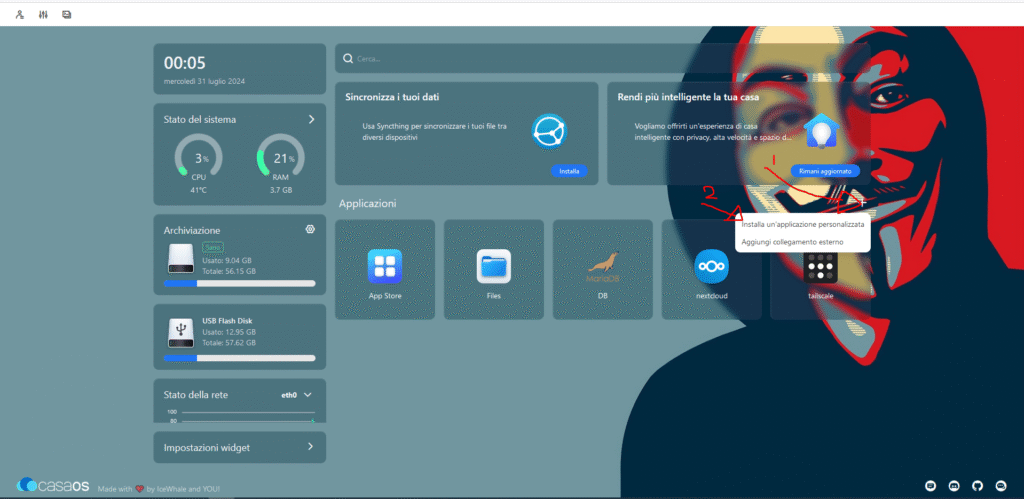
Step 1: Database SQL
Per prima cosa, dobbiamo ottenere un’immagine di un database SQL, come MariaDB, MySQL o SQLite. Questo sarà il primo componente necessario.
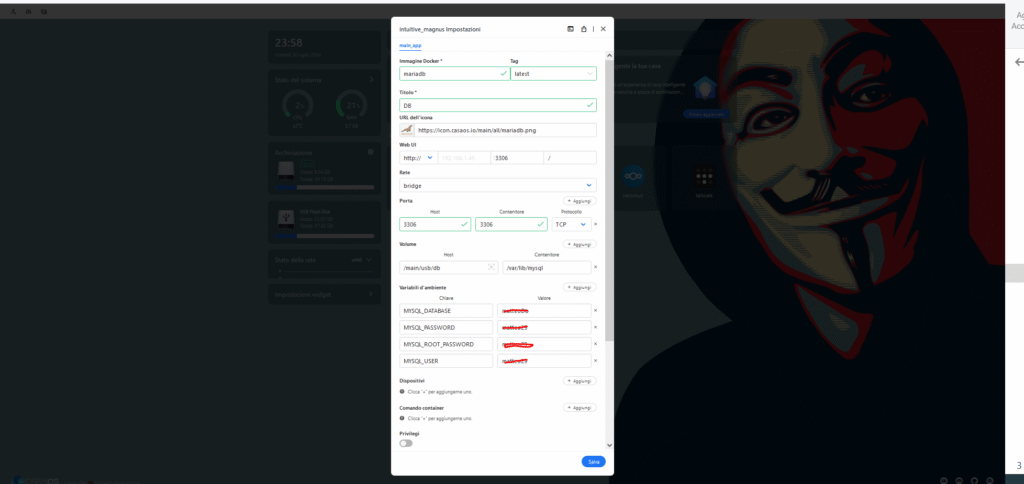
Una volta cliccato sul “+” si andrà a completare tutto il form con le vostre variabili, una volta finito cliccate su “salva”
Step 2: Immagine di Nextcloud
Successivamente, configuriamo l’immagine di Nextcloud.
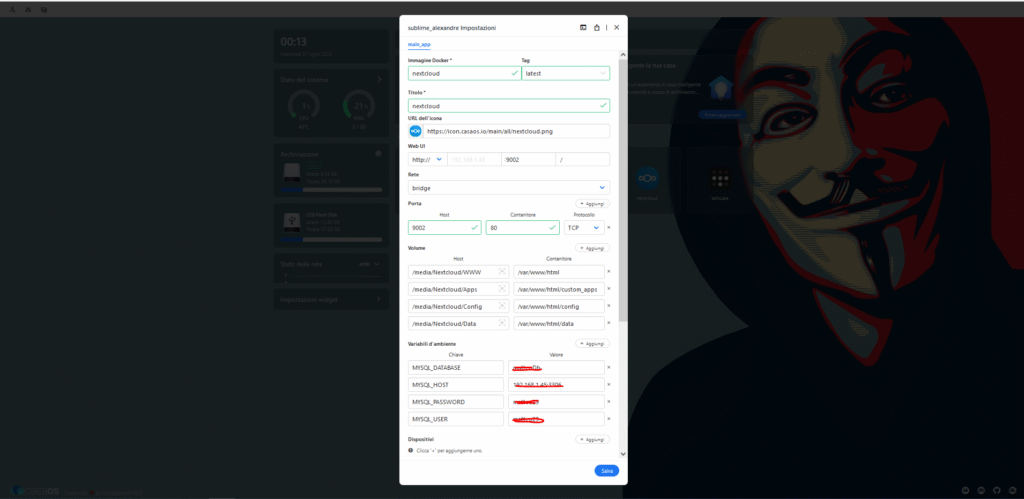
Qui lascio il collegamento al mio github per reperire i Docker Compose per importarlo su CasaOs o se volete usare il contenuto per altri esperimenti vostri a completa disposizione
Step 3: Avviare i Container
Una volta creati su CasaOS i due container dovremmo aspettare qualche istante che partano.
Adesso guardiamo come si presenta l’interfaccia web
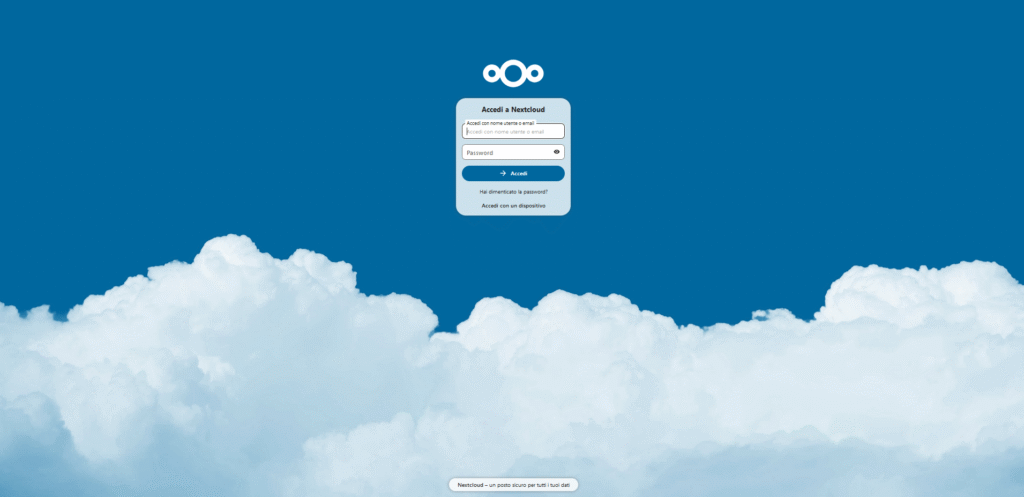
Quando entrate tramite indirizzo ip o icona la prima volta vi chiederà di registrarvi e successivamente accederete con queste credenziali
Conclusion
Nextcloud offre una soluzione potente e flessibile per creare un cloud personale privato. Con il controllo totale sui propri dati e numerose funzionalità di collaborazione, è una scelta eccellente per chi cerca un’alternativa ai servizi di cloud pubblici. Se hai domande o hai bisogno di ulteriori informazioni, non esitare a contattarmi.
Iniziamo la configurazione di Nextcloud e godiamoci i vantaggi di avere un cloud personale e sicuro!
Siamo arrivati alla fine di questo tutorial di come installare Nextcloud sulla nostra macchina, spero di aver scritto tutti i passaggi e grazie per lettura.
Al prossimo tutorial della tooldech che la tecnologia sia la soluzione!
